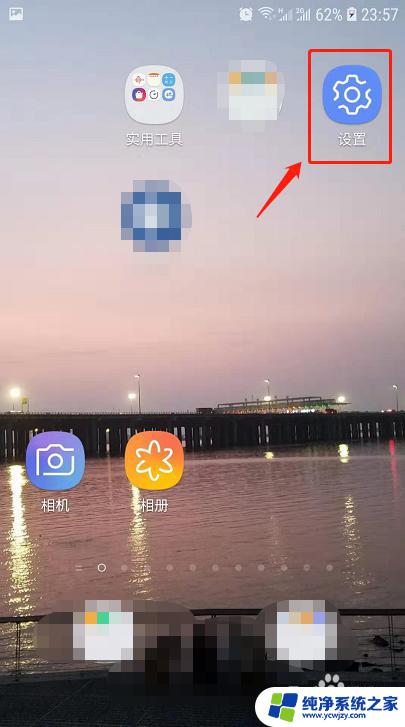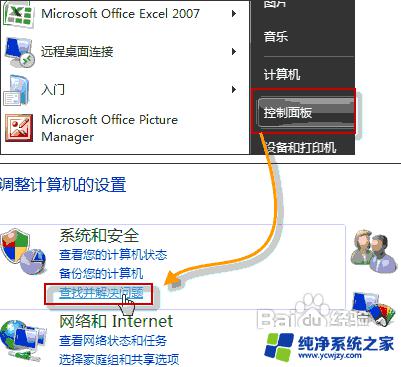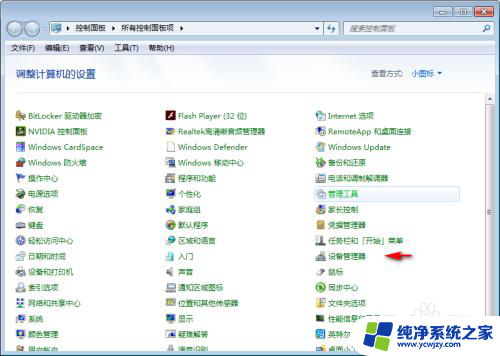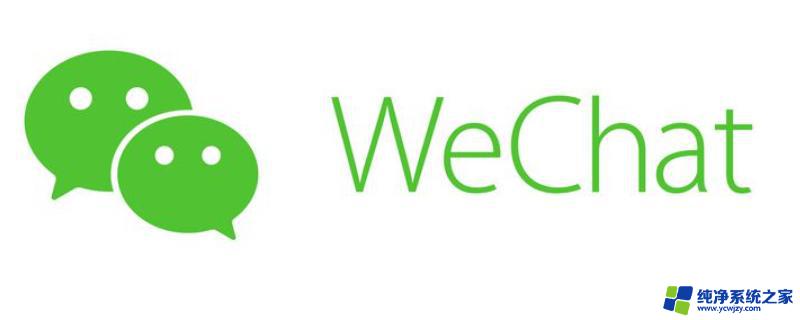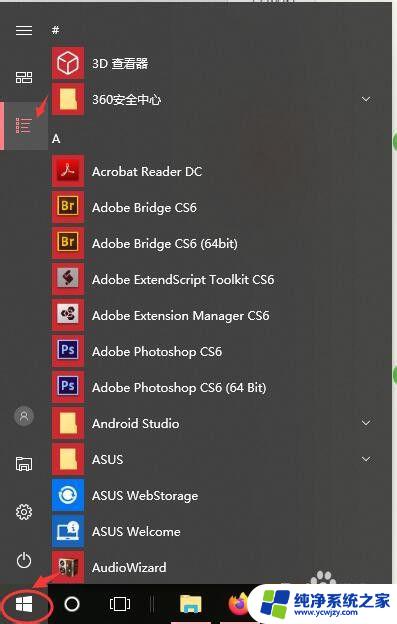声卡话筒没有声音 电脑插上外接声卡话筒没有声音是什么原因
当我们使用电脑插上外接声卡话筒时,却发现没有声音时,可能会感到困惑和失望,这种情况的原因可能有很多,例如声卡驱动程序问题、插孔松动、声音设置错误等等。无论是专业的音频制作人员还是普通用户,都希望能够顺利地使用外接声卡话筒进行录音或通话。了解和解决这个问题的原因是至关重要的。本文将探讨声卡话筒没有声音的原因,并提供一些解决方法,以帮助大家解决这个问题。
具体步骤:
1.先把外置声卡,麦克风,耳机和电脑连接好

2.完成以上连接后,没有声音话就可以开始设置电脑系统了,找到电脑下面的喇叭

3.点击鼠标右键,选择录音设备
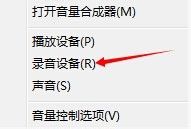
4.弹出声音对话框,将录制选项中的“麦克风”点击右键勾选“设置为默认设备。设置为默认通信设备”。是有声卡那个麦克风
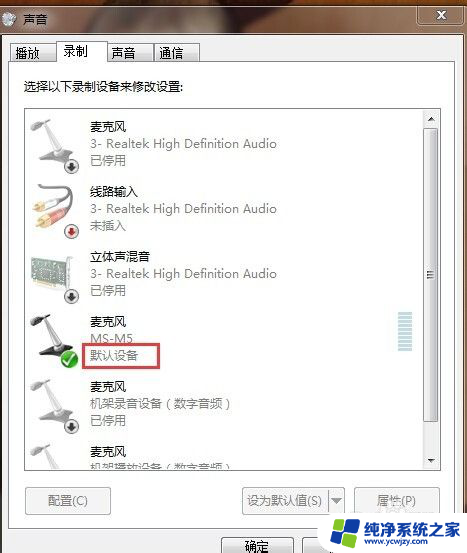
5.双击“外接麦克风”,弹出对话框。点击级别选项,将麦克风声音开大,确定
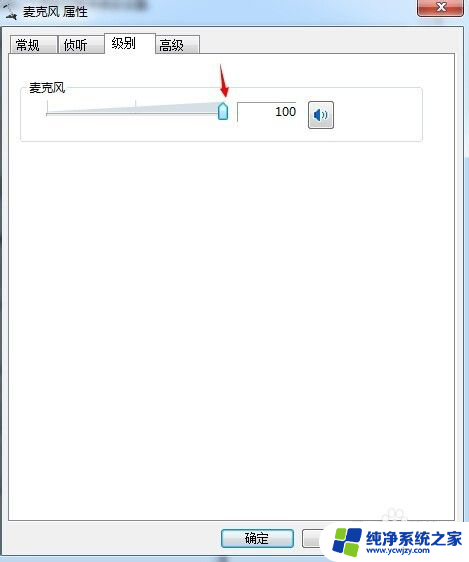
6.在声音对话框中,选择“播放”选项。将播放选项中的“扬声器”点击右键勾选“设置为默认设备,设置为默认通信设备”
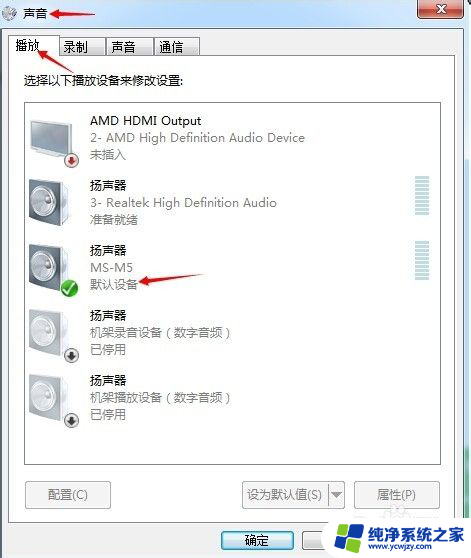
7.双击“扬声器”,弹出对话框。点击级别选项,将麦克风声音开到最大,确定后将声音对话筒确定。
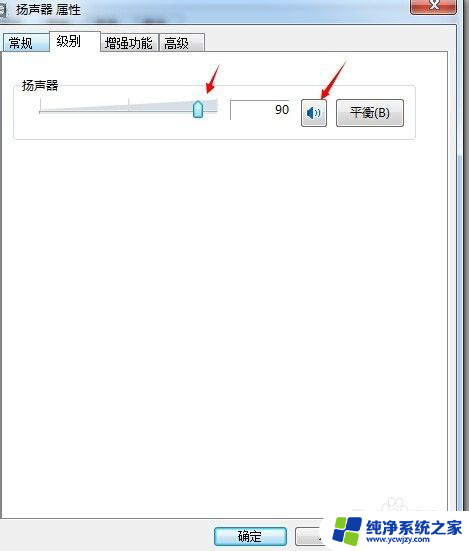
以上就是声卡话筒没有声音的全部内容,碰到同样情况的朋友们赶紧参照小编的方法来处理吧,希望能够对大家有所帮助。